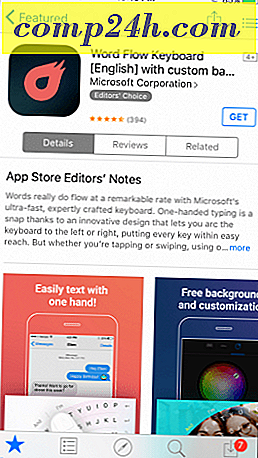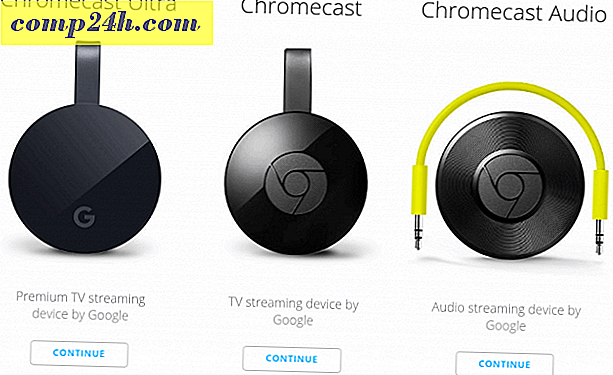Microsoft Outlook'ta Silinen E-postayı Herhangi Bir Klasörden Kurtar
 Outlook 2007'deki herhangi bir Klasördeki Silinen Öğeleri / E-postaları Kurtarmak, uzun zamandır var olan bir hiledir. İlk kez bulduğumda Outlook 2003 günlerinde geri döndüm. Bu çok pratik bir ipucudur, çünkü Gelen Kutunuzdan veya başka bir klasörden bir e-postayı MOVE ederseniz, kurtarmanın tek yolu Silinen Öğeleri Kur komutunu kullanmaktır.
Outlook 2007'deki herhangi bir Klasördeki Silinen Öğeleri / E-postaları Kurtarmak, uzun zamandır var olan bir hiledir. İlk kez bulduğumda Outlook 2003 günlerinde geri döndüm. Bu çok pratik bir ipucudur, çünkü Gelen Kutunuzdan veya başka bir klasörden bir e-postayı MOVE ederseniz, kurtarmanın tek yolu Silinen Öğeleri Kur komutunu kullanmaktır.
Ancak maalesef bu komut, herhangi bir klasörde varsayılan olarak Silinmiş Öğeler klasöründen HARİCİ değil.
Hayal edebileceğiniz gibi, bu bahşiş hayat kurtarıcı olabilir! AMA, Nasıl Yapılır'ı incelemeden önce, önce Outlook'taki e-postaları silmeyle ilgili temel bilgileri gözden geçirelim. Evet evet, biliyorum… e-postaları silmekden daha kolay ne olabilir? Doğru, bu karmaşık bir görev ama pek çok insan dürüstçe tam olarak anlamadı, bu yüzden bir paragrafı hızlıca gözden geçirelim.
Outlook'ta E-postayı Silmenin Üç Farklı Yolu

1. yöntem
Gelen Kutunuzda bir e-posta okuyorsunuz. Postayı klavyedeki Delete tuşuna basarak veya E-postayı Vurgulayarak Silerseniz, Outlook Araç Çubuğunda X simgesini tıklatın, e-posta siler. Şey, aslında değil.
Outlook'ta bir e-posta silindiğinde, bu e-postayı yalnızca bir e-postayı kazayla silerseniz gidip geri yükleyebileceğiniz Silinmiş Öğeler Klasörüne taşır. İşi “bitirmek” için, sadece Silinmiş Öğeler klasöründe e-postayı tekrar silin veya Araçlar, Tıklama Öğeleri Sil Klasörüne tıklayın. Bu eylem, Silinen Öğeler Klasöründe oturan her şeyi kalıcı olarak siler (iyi bir şekilde - daha sonra bunun hakkında konuşacağım).
2. Yöntem
Bazı insanlar (ben) gereksiz posta (daha önce bir kez sildim) e-posta kutuları cluttering ve posta kutusu sunucusunda Kota alanı kadar kullanmak istemiyorum VE, Silinmiş Öğeler klasörünü boşaltma zaman harcamak istemiyorum Outlook için Geri Dönüşüm Kutusu. Bu nedenle, Gelen Kutusu'ndaki (veya Outlook'taki herhangi bir klasördeki) bir şeyi kalıcı olarak silmek için Shift tuşunu basılı tutun ve Delete tuşuna basın (veya Outlook Araç Çubuğundaki X simgesini tıklayın). Eğer doğru bir şekilde yapmış olsaydınız, sizden şu soruyu sorardınız - SİZ SİZDEN EMİN MİSİNİZ?

EVET'i tıklatırsanız, e-posta kalıcı olarak silinir ve Silinmiş Öğeler klasörüne taşınmaz.
3. Yöntem
Outlook'ta bir e-posta öğesini kaldırma işleminin son yöntemi, Posta Kutunuzdan bir PST dosyasına e-postayla gönderilir. Outlook hesabınızın herhangi bir yerinden bir PST'ye bir e-postayı MOVE yaptığınızda, esas olarak Kalıcı Olarak Sil özelliğini kullanır (yukarıdaki 2. Yöntemden) ve ardından e-postayı PST dosyanıza kopyalar. Dolayısıyla, e-postayı aramaya devam ederseniz, Silinmiş Öğeler ve Outlook'taki diğer klasörlerdeki Kalıcı olarak silinen e-postaları kurtarmak için aşağıdaki adımları kullanmazsanız GONE olur.
Tamam, şimdi Outlook'un e-postaları nasıl e-postayla aldığına dair tüm UZMANLAR olduğunu anlayalım.
Outlook 2007 Silinmiş Öğeler Klasöründen Kalıcı Olarak Silinen E-posta Öğelerini Nasıl Kurtarılır
Silinmiş Öğeler klasörünüzü boşaltsanız bile, silinen e-postayı kısa bir süre için yine de kurtarabilirsiniz (tam süre, Exchange sunucusunu yapılandırma şeklinize bağlıdır).
Silinmiş Öğeler klasörüne tıklayın, Araçlar'a tıklayın, Silinmiş Öğeleri Kurtar'a tıklayın .

Kurtarmak istediğiniz e-postayı tıklayın, e -postayı almak için Seçilen Öğeleri Kurtar'ı (aşağıda gösterildiği gibi) tıklayın.

Not - İlk simgeyi tıklarsanız, “Dumpster Bin” veya Silinmiş Öğeler arşivindeki TÜM kayıtlı e-postaları seçecektir. Daha sonra, Silinen Öğeleri Kurtar'ı seçebilir veya hepsini sunucudan temizlemek için X Simgesine basabilirsiniz. Güvenlik Paranoid kullanıcıları (veya sadece parçalarını kapatmaya çalışırken), bir sunucudan tüm e-posta izlerini silmek için bu yöntemi kullanır.
Kurtarma işleminden sonra, kurtarılan e-postalar Silinen Öğeler klasörünüzde tekrar görünür.

Tüm Klasörlerden Silinen Öğeleri Kurtar
Kalıcı Olarak Silinen Öğeler Öğelerini Silinen Öğeler klasörünüzden kurtarma (bu kulağa komik geliyor), çünkü özellik varsayılan olarak Outlook 2000, 2003 ve Outlook 2007'de açıktır. Ne yazık ki, bu varsayılan diğer tüm klasörler için geçerli değildir. Bu varsayılan ayarın bilinmesi önemlidir. Çünkü benden hoşlanıyorsanız ve Gelen Kutunuzda, Gönderilmiş Öğelerdeki veya diğer klasörlerdeki e-postalarda Shift-Delete tuşuna basarsanız, e-posta öğesi dosya temizlenene kadar orada kalır (yukarıda belirtildiği gibi, bu süre değişir. Exchange Server yapılandırmasına bağlı olarak.)
Yani yapmamız gereken şey, bilgisayarınızda bir Kayıt Defteri değişikliğini hızlıca Etkinleştir özelliğini etkinleştirmek ve daha sonra işlem, Adım 1 ve 2'de olduğu gibi aynı şekilde çalışacaktır. Bununla birlikte, bunun doğru olmasına izin verelim.
Not: Kayıt defterinizi değiştirmekte rahat değilseniz Adım 3 - 6, bir .reg dosyasını indirmek için BURAYA tıklamanız yeterlidir. Dosyayı Sabit Sürücünüze kaydedin ve başlatın. Kayıt defterinizi sizin için otomatik olarak günceller ve tüm klasörleri yapılandırır, böylece Silinen öğeleri Onlardan Kurtarırsınız. IE kullanıcıları sadece yukarıdaki Bağlantıyı tıklayabilirler, ancak Firefox Kullanıcılarının Sağ tıklaması gerekebilir. Yukarıdaki bağlantıya tıklayın ve Bağlantıyı Farklı Kaydet… seçeneğini tıklayın.
Outlook'u kapatın, Başlat düğmesini ve Regedt32 yazın ve Windows Kayıt Defteri Düzenleyicisi'ni açmak için Enter tuşuna basın

Bilgisayar \ HKEY_LOCAL_MACHINE \ Software \ Microsoft \ Exchange \ Client \ Options'a Gözat
Seçenekler Ağacı / Klasörünü (aşağıda gösterildiği gibi), Düzenle, Yeni, DWORD Değeri'ni tıklayın.

DumpsterAlwaysOn adını yazın , çift Yeni Giriş'e tıklayın ve değeri ayarlamak için 1 yazın.

Tekrar: Eğer kayıt defterinizi değiştirmekte rahat değilseniz Adım 3 - 6, bir .reg dosyasını indirmek, PC'nize kaydetmek ve çalıştırmak için BURAYA tıklayınız .
 Hepsi tamam! Windows Kayıt Defteri Düzenleyicisi'ni ve Microsoft Outlook'u açın.
Hepsi tamam! Windows Kayıt Defteri Düzenleyicisi'ni ve Microsoft Outlook'u açın.
Gönderilmiş Öğelerinize veya Gelen Kutunuza tıklarsanız, ekranın sağ tarafındaki ekran keskinliğinde gösterildiği gibi Araçlar menüsü altında yeni bir komutunuz olduğunu fark edeceksiniz.
Bir e-postada Shift-Delete'i bir sonraki yaptığınızda ve Kalıcı olarak sildiğinizde veya bir dosyayı doğrudan Gelen Kutunuzdan bir .PST'ye taşıdığınızda ve herhangi bir nedenle kurtarmanız gerekirse, CAN! Sadece Gelen Kutunuza tıklayın, Araçlar, Silinmiş Öğeleri Kurtar! Gerçekten groovy gerçekten!